Zoom Grup Oluşturma Nasıl Yapılır

Zoom online derslerde eğitimcilerin en çok kullandığı programlardan biri oldu. Pek çok kişi Zoom grup oluşturma nasıl yapılır merak ediyor. Bizlerde bugün sizin için Zoom grup (room) çalışma grupları nasıl oluşturma nasıl yapılır inceledik.
Zoom Çalışma Grupları Oluşturma Nasıl Yapılır
- Zoom grup ayarları yapmak için ilk önce tarayıcı üzerinden zoom.us/profile/setting internet adresine giriş yapıyoruz.
- Gezinme menüsünde, Hesap Yönetimi‘ni ve ardından Hesap Ayarları’nı tıklayın .
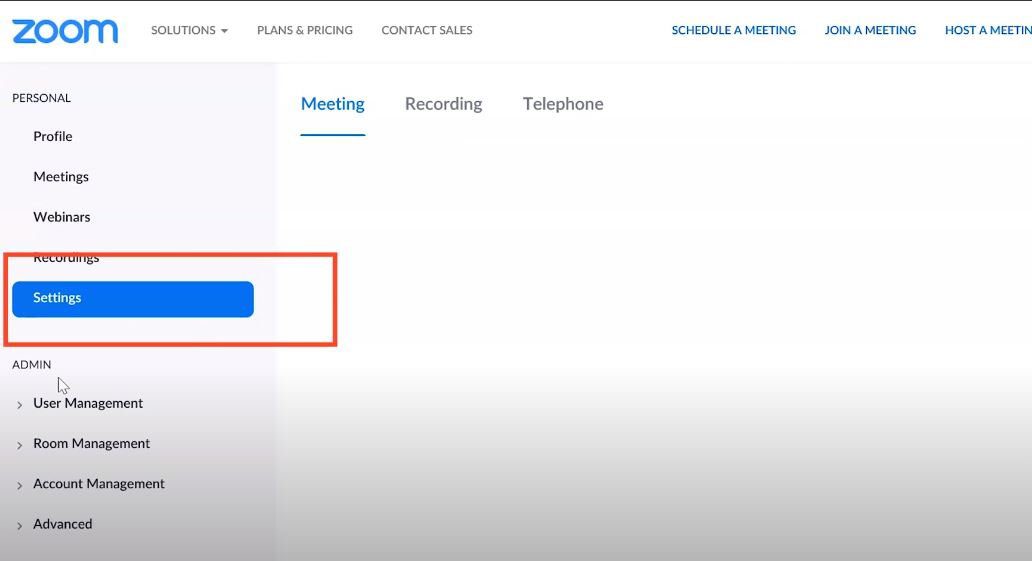
- Settigs bölümünden Breakout özelliğini aktif ediniz.
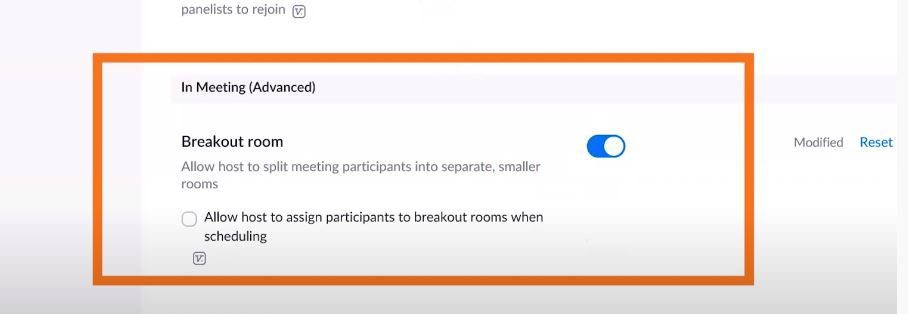
- (İsteğe bağlı) Toplantı sahiplerinin ara odalarına katılımcıları önceden atamasına izin vermek için onay kutusunu tıklayın .
- (İsteğe bağlı) Bu ayarı hesabınızdaki tüm kullanıcılar için zorunlu kılmak istiyorsanız, kilit simgesini tıklayın ve ardından ayarı onaylamak için Kilitle’yi tıklayın .
Zoom Grup ayarları
Belirli bir grubun tüm üyeleri için ara odası özelliğini etkinleştirmek için:
- Zoom web portalında grupları düzenleme ayrıcalığına sahip bir yönetici olarak oturum açın.
- Gezinme menüsünde, Kullanıcı Yönetimi’ni ve (User Management) ardından Grup Yönetimi’ni tıklayın .
- Grubun adını ve ardından Ayarlar sekmesini tıklayın.
- Breakout Room seçenekleri Toplantı sekmesi ve ayarı etkin olduğundan emin olun.
Ayar devre dışı bırakılmışsa, etkinleştirmek için geçiş düğmesine tıklayın.
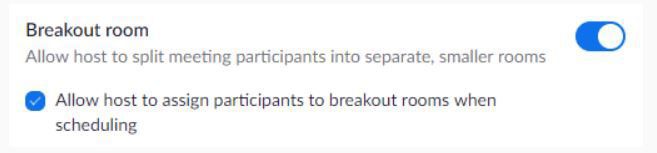
Not: Seçenek griyse, hesap düzeyinde kilitlenmiştir ve bu düzeyde değiştirilmesi gerekir. - (İsteğe bağlı) Toplantı sahiplerinin grup odalarına katılımcıları önceden atamasına izin vermek için onay kutusunu tıklayın .
- (İsteğe bağlı) Bu ayarı bu gruptaki tüm kullanıcılar için zorunlu kılmak istiyorsanız, kilit simgesine tıklayın ve ardından ayarı onaylamak için Kilitle’ye tıklayın .
Kullanıcı ayarları
Breakout rooms grup özelliğini kendi kullanımınız için etkinleştirmek için:
- Tarayıcıda Zoom’da oturum açın.
- Gezinme menüsünde ((settings) Ayarlar’ı tıklayın .
- Breakout Room seçenekleri Toplantı sekmesi ve ayarı etkin olduğundan emin olun.
Ayar devre dışı bırakılmışsa, etkinleştirmek için geçiş düğmesine tıklayın.
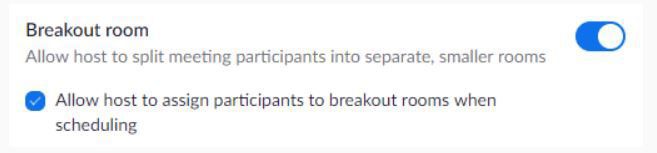
- (İsteğe bağlı) Toplantı sahiplerinin grup katılımcıları önceden atamasına izin vermek için onay kutusunu tıklayın .

Break rooms özelliğinden sonra artık zoom uygulamasında breakout rooms bölümü aktif olacak. Uygulamada buraya tıkladığımızda aşağıdaki ekran açılır.
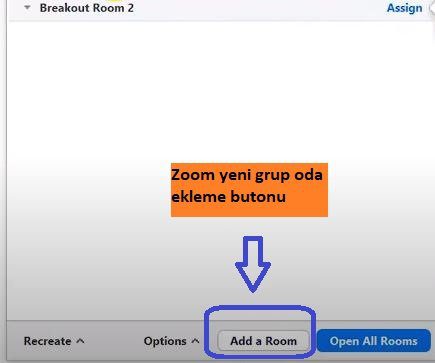
Burada add a room bölümüne tıklayarak gruplara öğrenci ekleyebilirsiniz.
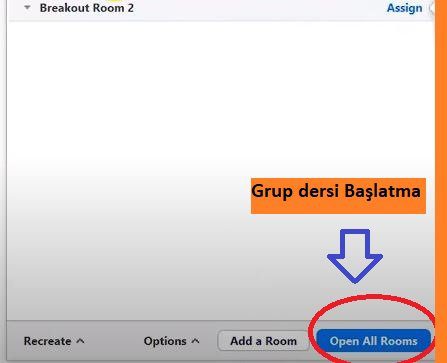
Öğrencilere gruba ekledikten sonra ders yapmak istediğimiz sınıf grubuna gelip Open All rooms dediğimizde tüm gruptaki öğrencilere bildirim gidecek. Bağlantıya katılan öğrenciler direk derse girebileceklerdir.
EBA Canlı Ders Nasıl Yapılır Tıklayınız
EBA Canlı Ders Uygulaması Güncelleme Nasıl Yapılır
EBA Canlı Ders Hata ve Çözümleri – Tüm Hatalar
Aklınıza takılan soruları birlikte çözelim. Kafanıza takılan bir soru olursa yorum kısmında sorabilirsiniz.



